Gfx configuration bios что это
Обновлено: 07.07.2024
В данной статье я собрал информацию о некоторых настройках BIOS материнской платы M3A32-MVP Deluxe. А точнее о тех из них, которые интересны при разгоне. Все, что сказано ниже не является абсолютной истиной и было собрано из различных источников, в большинстве своем англоязычных. Поэтому выношу этот материал на обсуждение. Тем более, что сам хотел бы узнать побольше о некоторых опциях. Личное мнение от использования тех или иных настроек я записывал под знаком *. Вот подходящая ветка на оверах, где можно и нужно обсудить данный материал. Осталось добавить, что на данной МП я разгонял Athlon 64 x2 4400+ Brisbane, поэтому, возможно список опций неполный по сравнению с использованием Phenom-ов.
Jumper Free Configuration
AI Overclocking [Manual]
Установка значения Manual открывает Вашему взору следующие опции:
FSB Frequency [200-600 MHz]
Значение, которое наряду с множителем задает устанавливает частоту процессора. Например, 200 FSB x 11 = 2.2 Ггц.
PCIE Frequency [100-150 MHz]
Рекомендуется устанавливать не более 115-118 МГц, при этом можно добиться небольшого увеличения производительности в 3D-приложениях. Установка значений превышающие данные может вызвать проблемы в работе южного и северного мостов и, как следствие, проблемы в работе периферии и жестких дисков, но кого этим испугаешь ;)
Processor Frequency Multiplier [x4 — x11,5]
В режиме AI Overclocking Auto BIOS устанавливает заданную по умолчанию частоту CPU. В режиме Manual можно задать множитель из приведенного интервала.
CPU-NB HT Link Speed [200-1000MHz]
Частота HT для Phenom-ов от 200 до 2200МНz
CPU VDDA Voltage [2,5-2,8v]
* Толкового объяснения в русскоязычном интернете не нашел. По поиску нашел на одном из англоязычных форумов объяснение, что этот параметр устанавливает схему регулирования центрального процессора и манипуляциями с ним можно добиться стабильности при разгоне. Проверил, действительно, на комп на пределе разгона (проц Athlon 64 x2 Brisbane 4400+ @ 3300Гц 1,6v) при значении данной опции 2,5v грузился через раз, а при установке ее в 2,8v он у меня прошел SuperPi32M, правда, ОССТ не выдержал. При этом, помогло именно значение 2,8v, с 2,6 и 2,7 была та же картина, что и с 2,5.
NorthBridge Voltage [Manual]
Данная установка открывает следующие опции:
Hyper Transport Voltage [1,2-1,5v]
Выставляет напряжение на шине Hyper Transport.
* При разгоне ставил 1,3v.
Southbridge Voltage [1,2-1,4v]
* При разгоне выставил 1,3v.
Auto Xpress [Auto, Enabled, Disabled]
Про эту опцию можно сказать следующее:
Уже в случае с AMD 790X, впрочем, перечень характеристик пополняется за счет Auto Xpress (автоматическое увеличение рабочей частоты шины PCI Express при установке видеокарт AMD на платы с чипсетом AMD; использование специальных режимов работы с DDR2 памятью), GPU-Plex, Quad PCIE Blocks и CrossFireX. Последняя технология особо интересна тем, что отныне в режиме CrossFire могут быть объединены три или даже четыре графических адаптера AMD. Перечень CrossFireX-совместимых видеокарт на данный момент состоит из решений AMD поколения Radeon HD 3800. При производстве новых чипсетов компании был использован 65 нм техпроцесс. Энергопотребление данных наборов системной логики составляет 10-12 Вт (TDP).
Будучи объединенными вместе, все вышеперечисленные компоненты (процессоры Phenom, чипсеты AMD 7, адаптеры Radeon HD 3800 и технология CrossFireX) составляют новую платформу для "энтузиастов" под названием AMD "Spider".
CPU Tweak [Enabled, Disabled]
В BIOS от Asus так называется TLB-патч для процессоров Phenom.
Memory Configuration
Bank Interleaving [Auto, Disabled]
Включение этого режима позволяет работать с банками по очереди, то есть получать данные из одного в то время, когда другие заняты. Причем выбор значения 2-Way позволяет чередовать пару банков, а 4-Way – четыре банка (они есть у большинства микросхем DIMM-модулей), а это, конечно, выгоднее.
* В тесте памяти Everest с данной опцией Disabled результат снижается на
2,5% по сравнению с Auto.
Channel Interleaving
* У меня эта опция была в BIOS версии 0801, с которой она и продавалась. После прошивки до последней версии 1102 я ее не обнаружил.
DCT Unganged Mode [Enabled, Disabled]
При установке Disabled чипсет должен работать с памятью частотой до 800МГц. Enabled позволяет включить делитель для памяти 1066МГц. Это можно сделать при установке процессоров Phenom.
Read Delay [0,5-4 memory CLKs]
Это поле определяет задержку от включения DQS ресивера до начала чтения первых данных с клавиатуры, получаемых FIFO.
000b = 0.5 Memory Clocks
001b = 1 Memory Clock
010b = 1.5 Memory Clocks
011b = 2 Memory Clocks
100b = 2.5 Memory Clocks
101b = 3 Memory Clock
110b = 3.5 Memory Clocks
111b = 4 Memory Clocks
Прямая корреляция w/memory's время ожидания. Чем ниже установка, тем ниже время ожидания.
* Со значением 0,5 комп не стартовал, сброс CMOS. С 1 стартует, но пишет что-то вроде ошибки при проверке DRAM. Нормальный запуск при 1,5. В бенчмарке памяти и кэша Everest прирост по сравнению с настройками по умолчанию: по Read — 1,9%; по Copy — 0,5%; по Latency — уменьшение времени доступа на 2,8 ns. По Write изменений нет.
Memory Clock Tristate C3/ALTVID [Enabled, Disabled]
Позволяет частоте памяти DDR быть в трех состояниях (tristated), когда включен дополнительный режим VID. Этот бит не имеет никакого эффекта если установлен бит DisNbClkRamp (Function 3, Offset 88h).
Power Down Enable [Enabled, Disabled]
Если данный режим активирован, то после ввода включения режима Sleep Mode, главному внутреннему тактовому генератору запрещено передавать сигнал на чип устройства. При этом большая часть связанной схемы может отключена от питания для сохранения энергии.
DCQ Bypass Maximu [0x-14x]
Управляющий контроллер обычно позволяет производить за проход другие операции по порядку, чтобы оптимизировать пропускную способность DRAM. Это поле определяет максимальное количество раз, которое самый старый запрос доступа к памяти в очереди контроллера DRAM может быть отложен перед выполнением, и самый старый запрос доступа к памяти будет выполнен вместо другого.
0000b = Никогда не откладывается; самый старый запрос никогда не откладывается.
0001b = самый старый запрос может быть отложен не больше, чем 1 раз.
1111b = самый старый запрос может быть отложен не больше, чем 15 раз.
* оптимальное значение для быстродействия 4. При этом в тесте памяти Everest наибольшая скорость копирования. На чтение, запись и латентность это значение почти не влияет.
DRAM Timing Configuration
Memory Clock Mode [Auto, Limit, Manual]
Установка в Manual открывает следующую опцию:
Memory Clock Value [400, 533, 667, 800]
Позволяет установить делитель для памяти.
2T Mode (Slow Access Mode) [Auto, Enabled, Disabled]
Медленный доступ к памяти. Этот бит управляет использованием режима таймингов 2Т. 2T режим может быть необходим, чтобы выполнить электрические требования некоторых скоростных DIMM и загрузочных конфигураций.
0 (2Т отключен) - DRAM адрес и контрольные сигналы передаются за один цикла MEMCLK.
1 (2Т включен) - один дополнительный MEMCLK обеспечивается для всех адресов DRAM и контрольных сигналов кроме CS, CKE и ODT; то есть, эти сигналы передаются за два цикла MEMCLK, а не за один.
* 1Т — преимущество в скорости работы памяти (чтение, копирование, уменьшение latency). Включить 1Т можно установкой данной опции в Disabled или через Memset из виндовс.
DRAM Timing Mode [Auto, DCT0]
При установке DCT0 позволяет вручную задавать тайминги. Некоторые пункты:
TCWL [5 CLK] опция добавлена с версии BIOS 1002 (время ожидания записи - чем ниже значение, тем быстрее запись).
TRAS [18 CLK] для этой установки начиная с версии BIOS 1002 удалена следующая зависимость: Если tRTP установлен в Auto, тогда значение 2 и зависит от того, каково значение. Любая другая установка tRTP, то TRAS - 18 независимо от того, каково значение.
TRC [26 CLK] с версии BIOS 1002 отменена эта установка, если tRTP не находится в Auto. Если tRTP не находится на Auto, то TRC - 26.
tWTR [3 CLK] с BIOS версии 1002 эта установка отменена, если tRTP не находится в Auto; иначе окончательное значение будет уменьшено на 1.
tRTP [2-4 CLK] В в BIOS версии 0801 при установке чего-нибудь все равно Auto; для TRC и TRAS отменены в версии 0902 значения 2-4 CLK и функционирование TRAS, как установлена.
tRWTTO [4 CLK] Для моей памяти это Auto или то же самое, что и tWR или не будет загружаться.
tWRRD [0 CLK] эти последние три параметра нужны для таймингов от модуля к модулю (Для бенчмарков рекомендуется устанавливать их соответственно на 0,1 и 2)
PLL1 Spread Spectrum [Enabled, Disabled]
PLL2 Spread Spectrum [Enabled, Disabled]
Опция Spread Spectrum позволяет сгладить пики и уменьшить интерференцию, а также уменьшить взаимное электромагнитное влияние различных компонентов системной платы друг на друга за счет изменения их частоты в некоторых пределах. Рекомендуется отключить для стабильности системы.
PCI Express Configuration
GFX Dual Slot Configuration [Enabled]
GFX2 Dual Slot Configuration [Disabled]
Peer-to-Peer among GFX/GFX2 [Disabled]
Данные опции определяют сколько и в каком режиме будет работать видеоадаптеров, размещенных в слотах. С такими значениями — будут задействованы платы, подсоединенные к верхним синему и черному слотам в равном состоянии для получения запросов и команд.
GPP Slots Power Limit, W [25]
Ограничение мощности слотов GPP
Link ASPM [L0s & L1]
ASPM обозначает Active State Power Mangement. Кроме соответствия традиционным требованиям энергосбережения, стандарт PCI Express обладает и эксклюзивными механизмами управления питания — это ASPM, Active State Power Management. ASPM обладает завидной автономностью и способен переводить устройство в оптимальный режим работы без инструкций свыше (со стороны ПО). Это не означает, что устройство, давно не подававшее признаков активности, будет полностью отключено, но переведено в режим пониженного потребления L0s - наверняка. Стандарт PCI Express считает устройство неактивным, если за время, равное 7 мкс, с ним не было никакого обмена данными. Как только возникает потребность в обмене, устройство возвращается в рабочее состояние. У различных устройств может быть абсолютно разное время «засыпания» и «пробуждения», поэтому эти параметры сообщаются Active State Power Management на этапе конфигурирования.
Link Width [Auto, x1Mode, x2, x4, x8, x16]
режим работы слота.
Slot Power Limit, W [175]
максимальная потребляемая мощность, которая может быть подана через слот (0-250).
NB-SB Port Features
NB-SB Link ASPM [Disabled, L1]
NP NB-SB VC1 Traffic Support [Disabled, Enabled]
виртуальный канал 1) помогает с асинхронным режимом управлять потоком данных и голоса по IP.
Hyper Transport Configuration
Isochronous Flow-Control Mode [Disabled, Enabled]
Часть спецификации HTT со времен AGP 8X.В случае если разработчик решает обеспечивать поддержку управления изохронного потока данных, в дополнение к стандартным трем виртуальным каналам, каждый интерфейс ресивера, который поддерживает изохронный поток, получит еще шесть ресиверов управления потоком, буферы и счетчики, и дополнительно установленный трансмиттер управления потоком счетчиков. Попутно ресивер определяет, какой буфер управления потоком данных (изохронный или стандартный) пакет должен использовать, это определяется посредством бита в пакете запроса (Isoc бит). Если Isoc бит задан в запросе, то он будет также определен в ответе, когда он возвратится - снова идентификация буфера, установленного для использования.
Принимающие устройства, которые видят пакеты запроса с установленным Isoc бит, но которые не находятся в изохронном режиме управления потока, не используют выделенные изохронные буферы управления потоком данных для их обработки. В этом случае, используются стандартные шесть буферов управления потоком данных и NOP буфер возвращает модифицированные пакеты на передатчик, все применяются к стандартным счетчикам потока передатчика. Такие устройства сохраняют Isoc бит и в пакете запроса и в его ответе, поскольку они отправляют его следующему устройству; По пути, если есть устройство, которое действительно поддерживает изохронный трафик, оно может использовано.
* Сказал много, а толку нет Проще говоря, лучше эту опцию держать Enabled.
HT Link Tristate [Disabled, CAD/CTL, CAD/CTL/CLK]
Включите вариант с тремя состояниями, чтобы уменьшить потребляемую мощность. По умолчанию нет линий в трех состояниях. Также CAD/CTL или CAD/CTL/CLK линии могут быть в трех состояниях.
UnitID Clumping [Disabled, UnitID 2/3, UnitID B/C, UnitID 2/3&B/C]
Включите для поддержки UnitID clumping, чтобы увеличить число отдельных запросов, поддерживаемых одиночным устройством. Это возможно включит для PCI-Express GFX линии в некоторых конфигурациях. Clumping можно включить, только когда используется более низкий мост номера в пределах каждого ядра PCI-Express GFX.
* Точных указаний нет. Вроде как работает вместе с Isochronous Flow-Control Mode и нужно ставить значение UnitID 2/3&B/C.
2X LCLK Mode
Ничего (опция будет удалена в следующей версии).
Внешние видеокарты, имеют свою память для хранения текстур и данных, с которыми в данный момент необходимо работать видеокарте. Но с видеоядрами, интегрированными в процессор ситуация обстоит по другому. Своей памяти у них нет, но они используют для своей работы часть оперативной памяти. Объем памяти, которая будет использоваться видео процессором можно настроить в BIOS. Обычно производитель задает пределы и всю память вы использовать не сможете, но изменить настройки можно.
В этой статье мы разберемся как увеличить видеопамять Ryzen 2200G на материнских платах от MSI и Asrock. Найти необходимый пункт в BIOS не так просто, поэтому, думаю данная статья будет полезной.
Как увеличить видеопамять Ryzen 2200G
Сразу нужно сказать, что операционная система не имеет доступа к этой памяти, поэтому настроить все можно только в BIOS. Сначала вам необходимо войти в интерфейс настройки BIOS, для этого перезагрузите компьютер и нажимайте кнопку Del несколько раз.
Для материнских плат MSI необходимо открыть пункт Settings, затем Advanced, затем Integrated Graphics Configuration. Если значение параметра Initialize Graphics Devices будет установлено в Auto, вы не сможете настроить параметры памяти. Для того чтобы явился пункт Integrated graphics share memory, необходимо установить его значение в Dual graphics.
Затем вы сможете выбрать объем памяти вплоть до двух гигабайт.
В BIOS от материнских плат Gigabyte необходимо перейти в режим Classic, затем открыть вкладку Chipset. Здесь для параметра Integrated Graphics необходимо установить значение Forces, а значение UMA Mode в UMA Specified. После этого появится параметр UMA Frame Buffer size, в котором можно указать размер доступной видео памяти до двух гигабайт:
Далее появится опция UMA Frame Buffer Size, где вы можете увеличить видеопамять для Ryzen 2200G.
После внесения изменений вам нужно сохранить настройки. Обычно это делается на вкладке Exit, а затем загрузится обратно в систему. Однако важно отметить, что устанавливать очень большой объем видеопамяти не стоит, особенно, если у вас не много оперативной памяти. Если видеокарте будет мало памяти, она будет кэшировать данные в оперативной памяти. В случае с интегрированными видеокартами будет использоваться одна и та же память, при чём в обоих случаях её скорость одинаковая. Но если вы выделите больше памяти чем нужно под видеопамять, то оперативной памяти играм может не хватать.
Если вы нашли ошибку, пожалуйста, выделите фрагмент текста и нажмите Ctrl+Enter.
Шифрование данных — необходимая мера с точки зрения обеспечения безопасности хранения информации. Компания AMD, как и Intel, располагают технологиями, позволяющими уберечь данные пользователей от попадания в руки злоумышленников. У AMD такая технология называется AMD CPU fTPM. Она может быть использована практически для всех процессоров, устанавливаемых в материнские платы с сокетом AM4.
В этой статье речь пойдёт об этой технологии. Мы ответим на вопрос AMD fTPM Switch что это в биосе? Где это в настройках? Каковы отличия от TPM, а также кому и зачем нужна данная технология?
Что такое AMD CPU fTPM?
AMD CPU fTPM (Firmware-based Trusted Platform Module) используется для обеспечения безопасности зашифрованных данных на жёстком диске. В этом защищённом модуле хранятся криптографические ключи, учётные данные BitLocker, сертификаты смарт-карт.
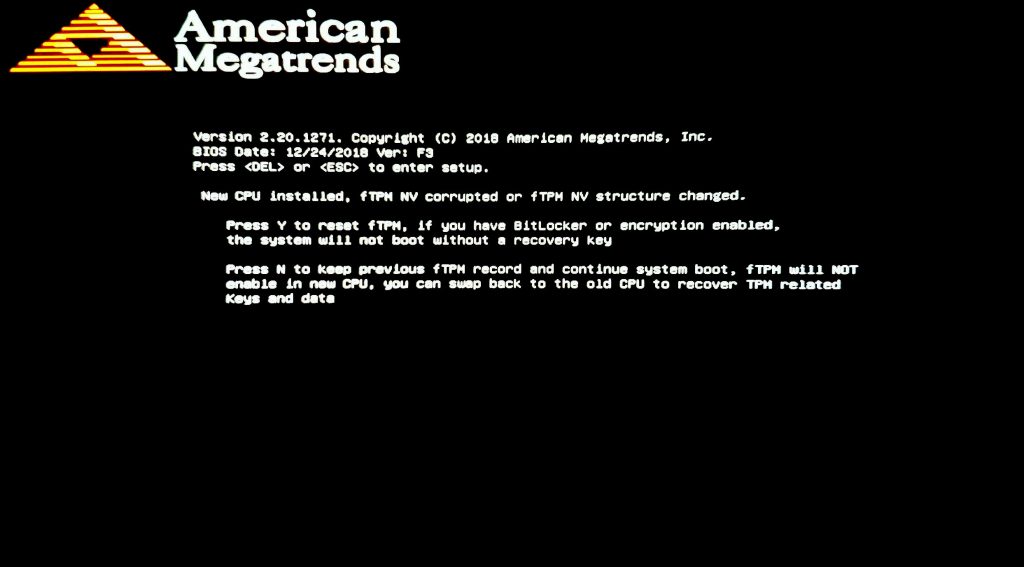
В данном случае надлежит нажать клавишу Y для того, чтобы сбросить все установки AMD CPU fTPM в BIOS в изначальные. Доступ к криптографическим ключам будет потерян навсегда.
Таким образом, получить доступ к данным на зашифрованном жёстком диске можно лишь на том компьютере, на котором было произведено шифрование, либо введя специальный ключ восстановления. Уже не получится вытащить жёсткий диск, зашифрованный при помощи BitLocker, из одного компьютера и прочесть с него данные на другом компьютере, не обладая ключом для восстановления.
Подобные технологии безопасности могут быть полезны в корпоративном сегменте, где утечка корпоративных данных и ключей шифрования могут повлечь за собой большие убытки или иные неприятные последствия. Пользователи домашних компьютеров при условии наличия минимальной подготовки также пользуются в случае необходимости технологиями шифрования на своём компьютере.
Настройка AMD CPU fTPM
Параметр настраивается в BIOS. Для того, чтобы загрузить программу его настроек, при запуске компьютера необходимо нажать одну из горячих клавиш (наиболее распространённые — Del и F2). Нужный нам параметр AMD CPU fTPM switch находится по следующему пути (в материнских платах ASRock): Advanced » Advanced\CPU Configuration. В настройках BIOS материнских плат других производителей такой путь может отличаться, но не принципиально.
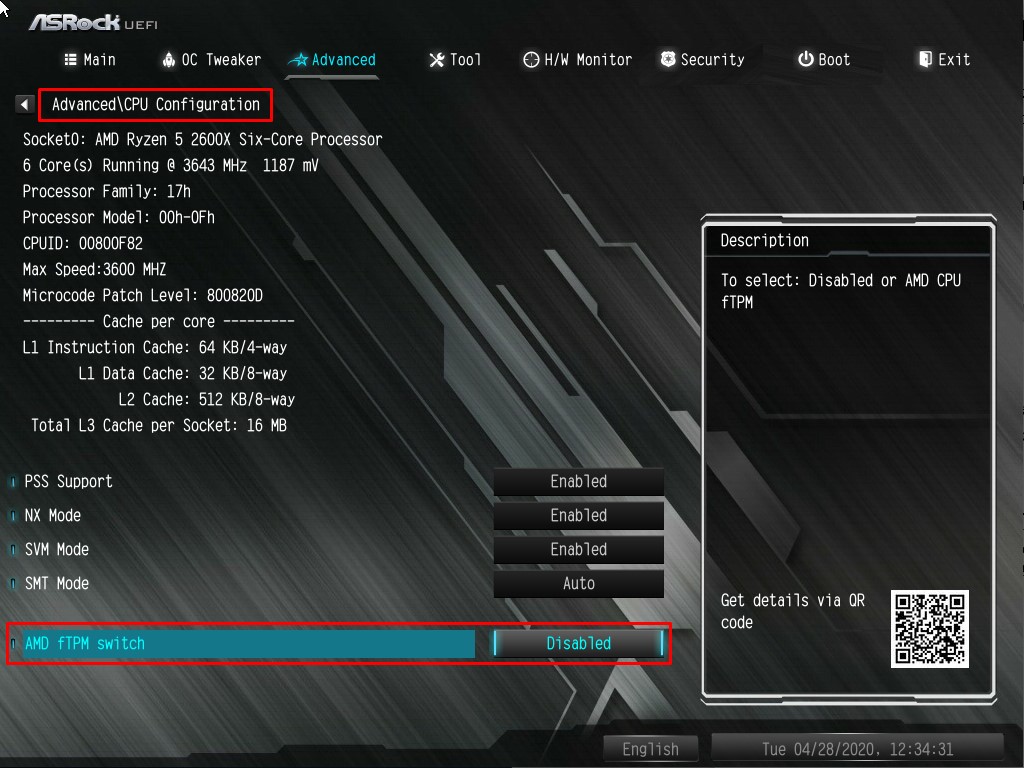
По умолчанию установлено значение Disabled. Установив значение AMD CPU fTPM с помощью контекстного меню, мы активируем эту технологию безопасности:
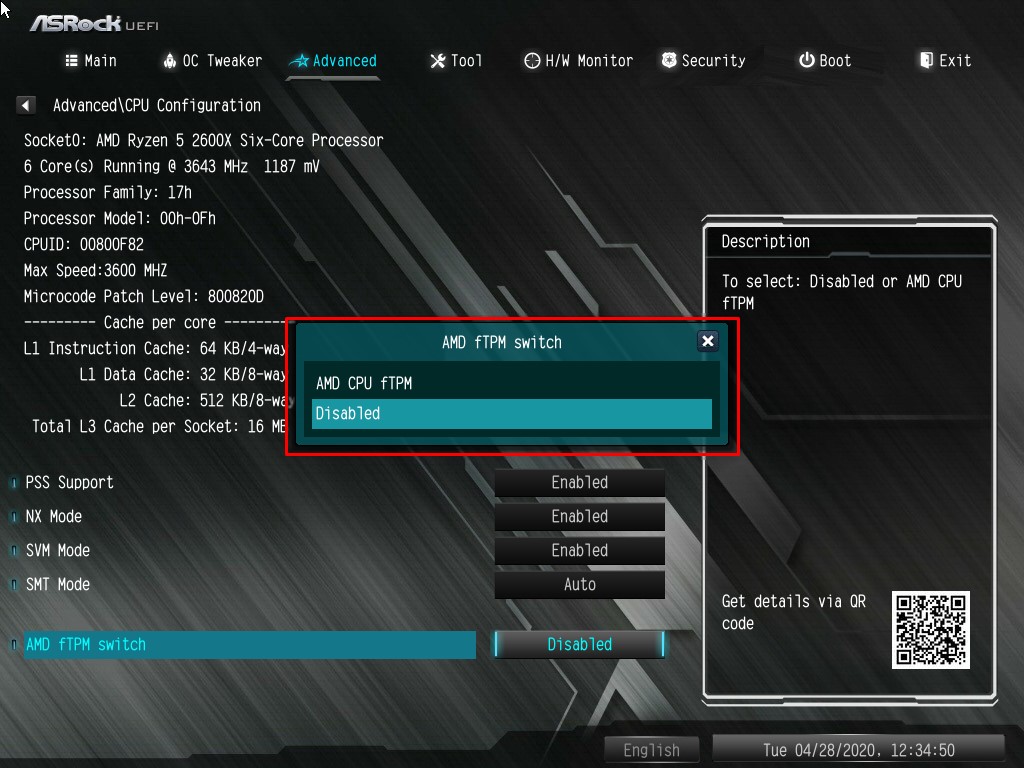
На этом настройка использования технологии AMD CPU fTPM в BIOS завершена. Дальнейшая управление шифрованием производится в Windows с помощью BitLocker или в других операционных системах с помощью аналогов этой технологии.
Выводы
Теперь если у вас возникнет вопрос AMD CPU fTPM что это, вы знаете ответ. Эта технология чаще всего используется в корпоративном сегменте, там, где нужен максимальный уровень безопасности. Пригодится такая технология и обычному пользователю, заботящемуся о сохранности конфиденциальных данных. В этой статье была дана общая информация о технологии AMD CPU fTPM, а также даны инструкции по её настройке.
Если вы нашли ошибку, пожалуйста, выделите фрагмент текста и нажмите Ctrl+Enter.

Интегрированные видеокарты, то есть встроенные в процессор, не имеют собственной памяти. Для работы они используют оперативную память системы. Именно поэтому для «игровых» сборок со встроенной видеокартой рекомендуют ставить больше 8 гигабайт оперативной памяти.
Важно! Обратите внимание, что оперативная память не становится видеопамятью, а просто резервируется для нужд графического адаптера. На Windows 10 по умолчанию все уже должно работать оптимально, поэтому если у вас нет проблем с запуском игр, то и изменять объем не нужно. Попробовать уменьшить или увеличить объем стоит в случае низкой производительности, либо вылета игры или приложения с ошибкой.

На видео видно, как работает встроенная графика Vega 11 с разными настройками памяти. Разницы нет, система все равно использует ОЗУ, какое бы значение вы ни поставили. Это хорошо видно по загрузке оперативной и видеопамяти.
Как увеличить видеопамять интегрированной видеокарты в BIOS
Сначала зайдите в BIOS. Сделать это можно, нажав определенную кнопку при загрузке системы. Это может быть Del, F10, F2 или другая клавиша в зависимости от производителя материнской платы или ноутбука.

Теперь найдите опцию, отвечающую за выделение памяти для интегрированной видеокарты. У разных производителей она называется по-разному, например, UMA Frame Buffer Size или Share Memory. Также обратите внимание, что в современных ноутбуках такой опции часто нет.
Рассмотрим последовательность действий для некоторых популярных материнских плат. Обратите внимание, конкретный путь может отличаться для встроенной графики Intel и AMD. После установки значения не забудьте сохранить настройки!
- На Gigabyte нужно зайти на вкладку Chipset и найти строку Integrated Graphics. Далее выберите параметр Forces. Появится строка UMA Mode, которую нужно выставить на UMA Specified. Затем в строке UMA Frame Buffer Size выбрать нужный параметр.
- На ASUS нужно зайти в Advanced Mode (F7), затем перейти на вкладку Advanced и найти пункт NB Configuration. Затем выберите строку UMA Frame Buffer Size и установите желаемый объем памяти.
- На материнских платах ASRock под Intel перейдите на вкладку Advanced, затем зайдите в Chipset Configuration и найдите пункт Share Memory. Для AMD путь чуть сложнее. Найдите строку AMD CBS и затем NBIO Common Options. Теперь выберите строку GFX Configuration. Параметр UMA Mode установите на UMA Specified. Затем появится строка UMA Frame Buffer Size.
- Для MSI зайдите в Advanced, затем выберите строку Integrated Graphics Configuration. Параметр Integrated Graphics нужно выставить на Force. Затем установите желаемое значение в UMA Frame Buffer Size.
Внимание! Максимальный объем выделенной памяти, который можно назначить, зависит от модели встроенной графики, объема ОЗУ, а также от особенностей ноутбука и материнской платы.
Как увеличить видеопамять интегрированной графики без входа в BIOS
Существует способ увеличить память встроенного видеоядра Intel UHD Graphics последних поколений от 3-й до 7-й серии. Для этого вам нужно скачать и установить модифицированный драйвер, а также файл реестра. Внимание! Все действия выполняйте на свой страх и риск.

-
Распакуйте архив с драйвером. Далее перейдите в «Диспетчер устройств» через правый клик мыши на кнопке «Пуск». Найдите строку «Видеоадаптеры» и кликните два раза на видеокарте Intel UHD Graphics.
Читайте также:

